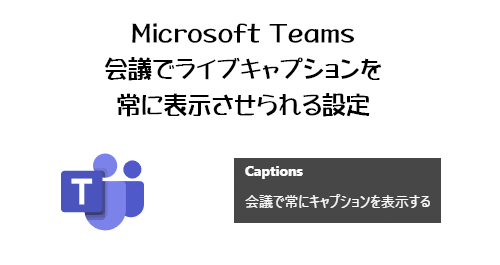
Microsoft Teams の会議で会話がリアルタイムに字幕で表示されるライブキャプション。日本語で話して日本語の字幕が表示されるだけでも、耳の不自由な人にとってはうれしいし、何らかの事情で音声を出せずに参加する人にとってはうれしいですよね。更にライブキャプションが自動翻訳されるようになり、機能展開が開始されてから3ヶ月経った今でも、このネタを扱う記事は当ブログのアクセス数ランキングの上位です。
ただし、実は残念なお知らせがあり、ライブキャプションの自動翻訳機能は現在一時的にプレビューとして全体的に展開されているけど、プレビュー期間が終了後は、有償の Microsoft Teams Premium の機能になってしまうため、つまり別途お金を払わないと利用できなくなってしまうとの事です。ソースは Microsoft の公式ブログに記載があります。
Microsoft Teamsにおけるキャプションのライブ翻訳を発表 – Microsoft Translator
https://www.microsoft.com/ja-jp/translator/blog/2022/10/13/announcing-live-translation-for-captions-in-microsoft-teams/
▼念のため該当部分をスクショで引用

これはなかなかガッカリですが、ライブキャプション自体が Premium の機能になるわけじゃなく、ライブキャプションの自動翻訳が Premium の機能になるとの事なので、日本語で話して日本語の字幕が表示される事を便利に利用されている方にとっては大丈夫(だと思います)。
さて、そんなライブキャプション機能ですが、通常は会議に参加したら設定をオンにしないと表示されません。
▼会議ウィンドウの会議ツールバーの「…」から「ライブ キャプションをオンにする」
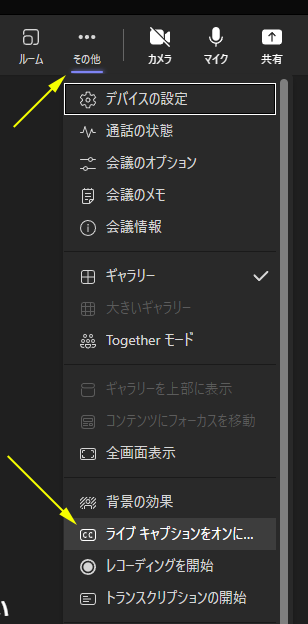
でも、中にはライブキャプションを常用したい方もいると思います。そんな方に朗報。僕の環境だと今日の朝、 Microsoft Teams の設定画面を眺めていたら、見慣れないカテゴリーが追加されていました。
▼設定画面に「アクセシビリティ」が追加されていた
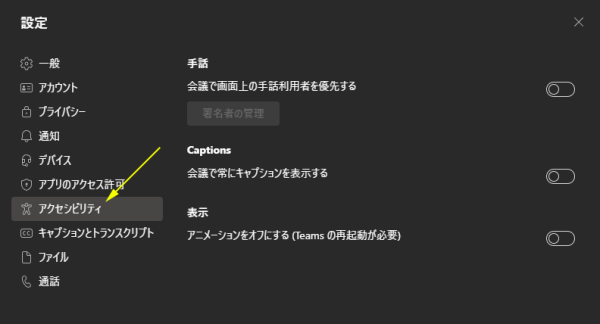
このアクセシビリティというカテゴリーの中には3つほどトグルがあります。既定では全てオフでした。順番が前後しちゃうけど、先に一番下の「表示」という項目は何のアニメーションをオフにするかというとアニメーションGIFだったと思います。あれが自動再生されるのをオフにする項目だったかと(あまり興味がないので試しません)。一番上の「手話」というのは会議内に手話が必要な場合、手話の人のカメラ映像は常に見えていないといけないので、そういう意味の優先ですね。これはこれで今後別途記事にしなきゃと思っていますが、今回は取り上げません。そして真ん中の「 Captions 」というのが今回の記事の対象です。なぜかここだけ英語ですが…。
つまり、会議で常にライブキャプションをオンにしたい場合はこのトグルをオンにすれば良いようです。
▼ではオンにしてみたので試してみます
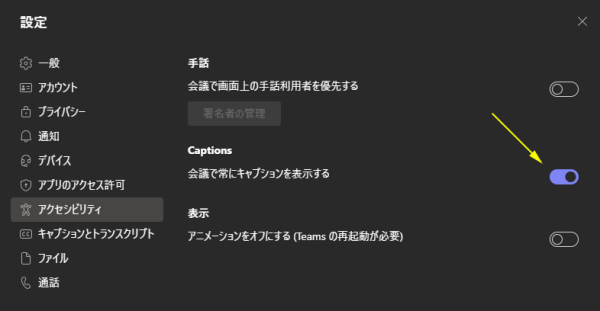
会議に参加すると…
▼いきなり音声言語の選択画面が表示されました
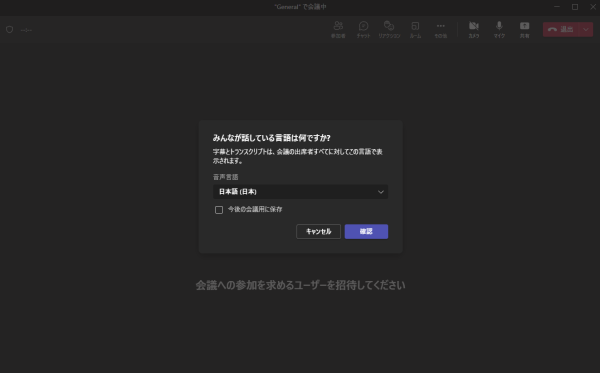
「確認」をクリックすると、
▼はい、最初からライブキャプションが表示されています
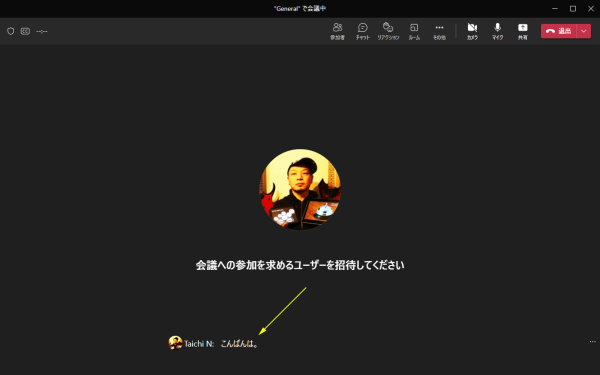
▼会議ツールバー内の設定もオンの状態になっているので「ライブ キャプションをオフにする」になっています
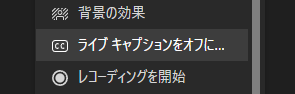
という事で、日頃から会議でライブキャプションを常用する人にとっては、毎回会議ツールバーからオンにしなくても良いので、この設定画面のアクセシビリティというカテゴリーからトグルをオンにしてみましょう。
